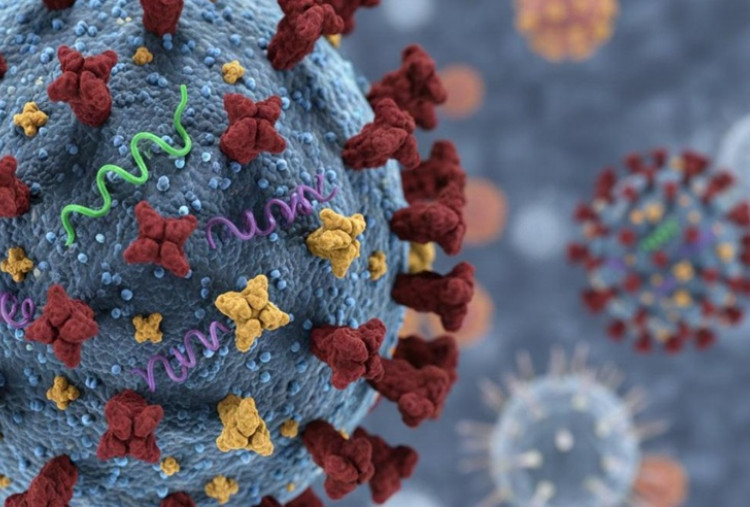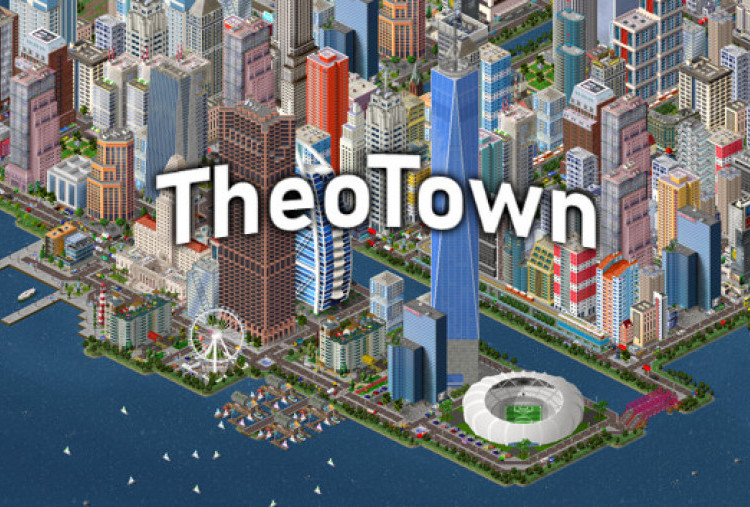Cara Periksa Notifikasi Ponsel Android di PC Windows untuk yang Doyan Multitasking

Logo Windows 11-Microsoft News-
SURABAYA, HARIAN DISWAY - Pengguna ponsel Android yang doyan multitasking merapat! Tidak banyak yang tahu, Microsoft pertama kali mendapat sistemnya sendiri untuk mengelola notifikasi ponsel Android dari perangkat Windows pada tahun 2019 silam. Sejak itu, PC Windows 10 dan Windows 11 bisa melihat notifikasi dari ponsel Android.
Bagi pengguna Android dan Windows yang dituntut senantiasa multitasking, dengan cara ini bisa membalas pesan serta menulis teks langsung dari komputer. Tidak perlu lagi ribet bolak-balik pindah perangkat. Dengan cara ini, pengguna sangat dimudahkan dan bisa efisien waktu.
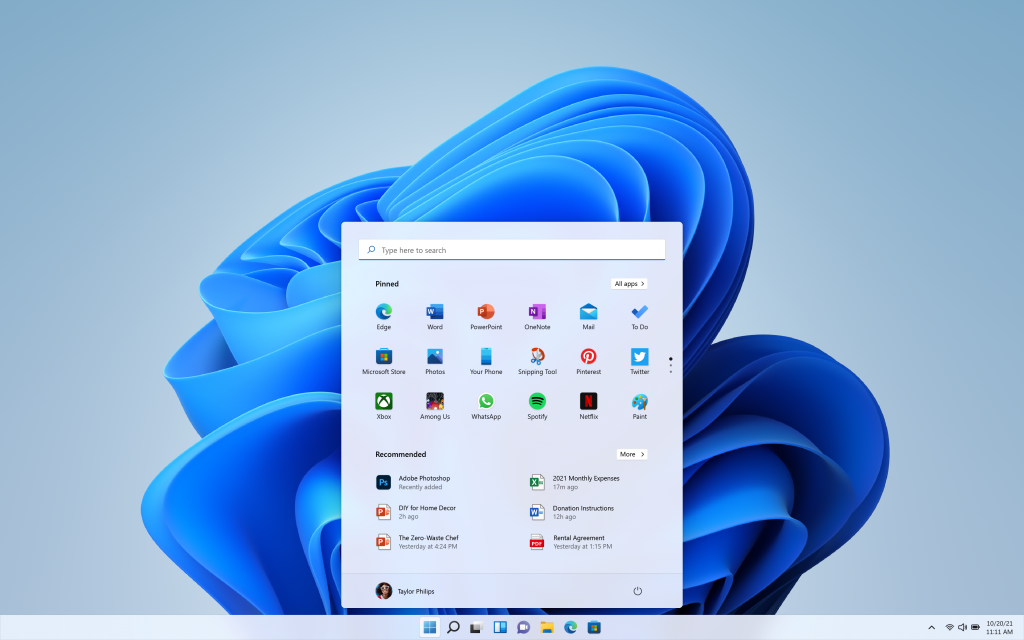
Tangkapan layar tampilan Windows 11-windows blog-
Lantas bagaimana cara cek notifikasi ponsel Android dari perangkat komputer Windows? Simak langkah-langkah di bawah ini:
- Pastikan untuk memperbaharui versi Windows PC ke Windows 11.
- Cari Phone Link di Microsoft Store, lalu segera instal di PC.
- Usai instalasi klik Open lalu pengguna akan dibawa ke aplikasi Phone lalu klik Get Started.
- Setelah diklik, akan muncul pop-up window tentang akun Microsoft yang sedang digunakan, klik Continue.
- Jika sudah melakukan langkah-langkah tersebut, beralihlah ke ponsel Android.
- Pengguna akan diberi petunjuk di mana harus menginstal aplikasi Link to Windows.
- Perlu diingat untuk sebagian besar ponsel, pengguna dapat mencarinya melalui tautan web yang disediakan atau lewat Play Store lalu menginstalnya.
- Jika pengguna memiliki Surface Duo atau ponsel Samsung tertentu, aplikasi Link to Windows sudah otomatis terinstal dan cukup buka aplikasi tersebut dan klik opsi Link your phone and PC.
Usai langkah-langkah di atas dilakukan, kembali lagi ke PC Windows. Pengguna akan melihat kotak centang yang memberitahu bahwa aplikasi Link to Windows sudah siap digunakan. Jangan lupa untuk klik Pair menggunakan Kode QR.
BACA JUGA:TikTok Hadirkan Laman Khusus Video Edukatif
BACA JUGA:Copilot, Asisten AI Microsoft yang Serba Canggih
Cek kembali ponsel Android dan pengguna akan melihat pemberitahuan yang menanyakan apakah Kode QR pada PC sudah siap. Klik Continue pada ponsel dan ikuti langkah di bawah ini:
- Berikan izin pada Link to Windows untuk mengambil gambar dan merekam video
- Pindai Kode QR di PC dengan ponsel dan berikan pada aplikasi
- Pengguna mendapatkan peringatan bahwa tetap terhubung dapat menguras masa pakai baterai. Klik Continue, lalu izinkan atau tolak izin aplikasi berjalan di latar belakang
- Ponsel Android akan meminta pengguna untuk memeriksa komputer, di mana artinya aplikasi sudah bisa digunakan
- Selesai, klik opsi See My Notifications di menu sebelah kiri pada aplikasi PC
Itulah langkah-langkah cara periksa notifikasi smartphone Android di PC Windows. Semoga bermanfaat, selamat mencoba. (Radinka Daynara)
Cek Berita dan Artikel yang lain di Google News
Sumber: